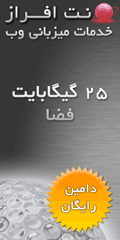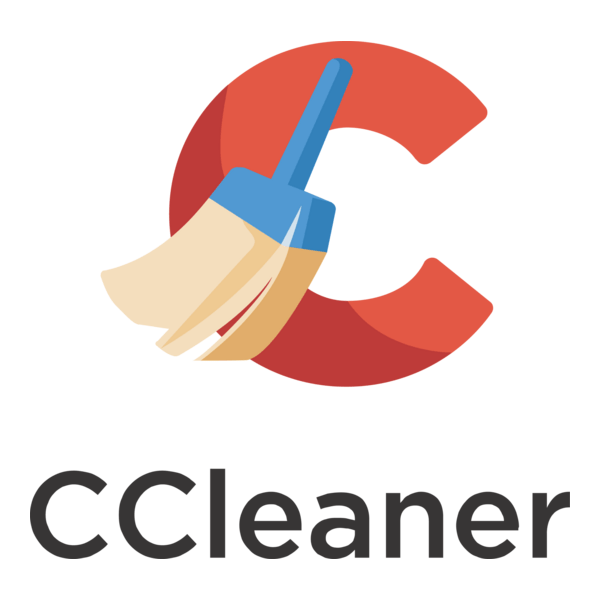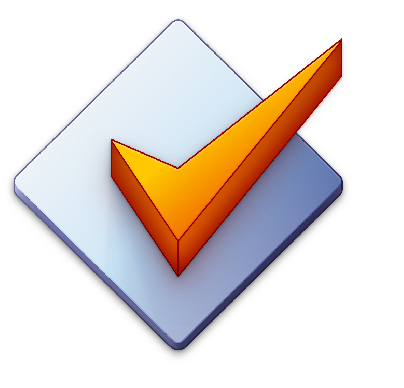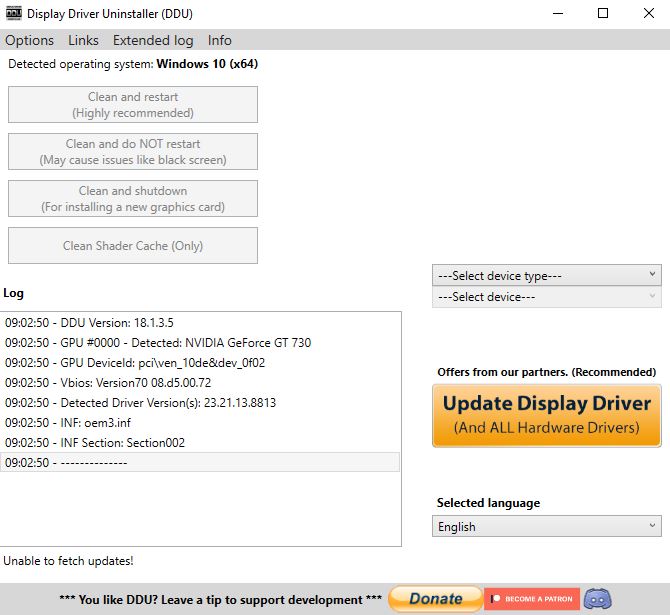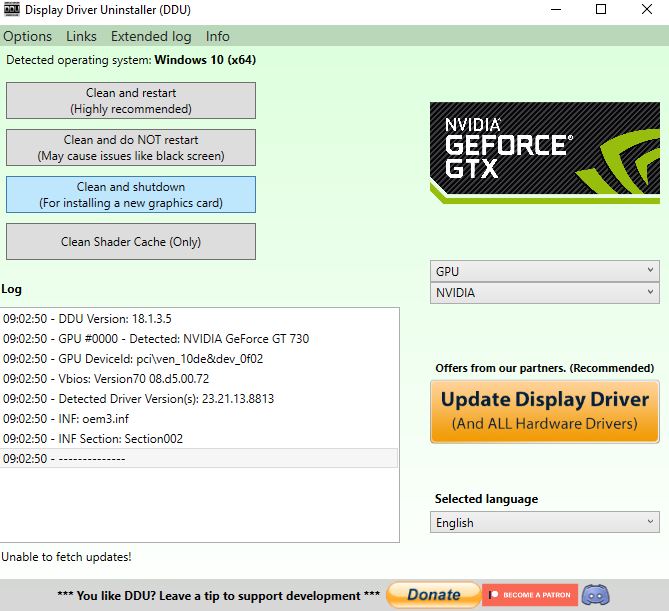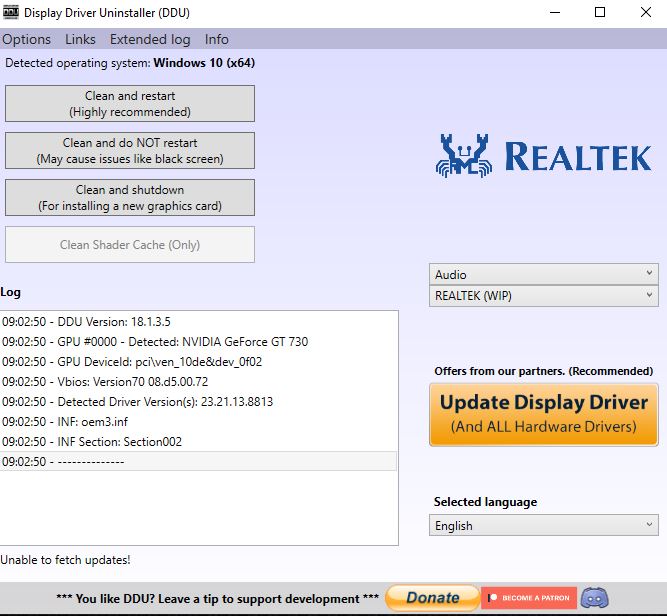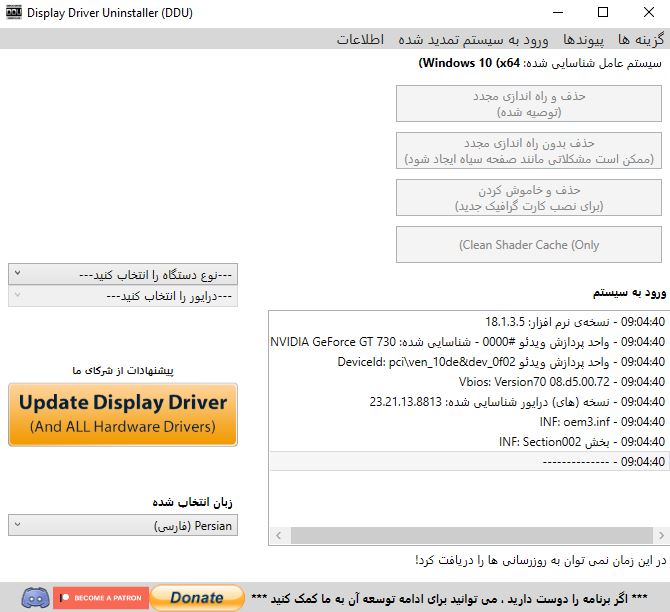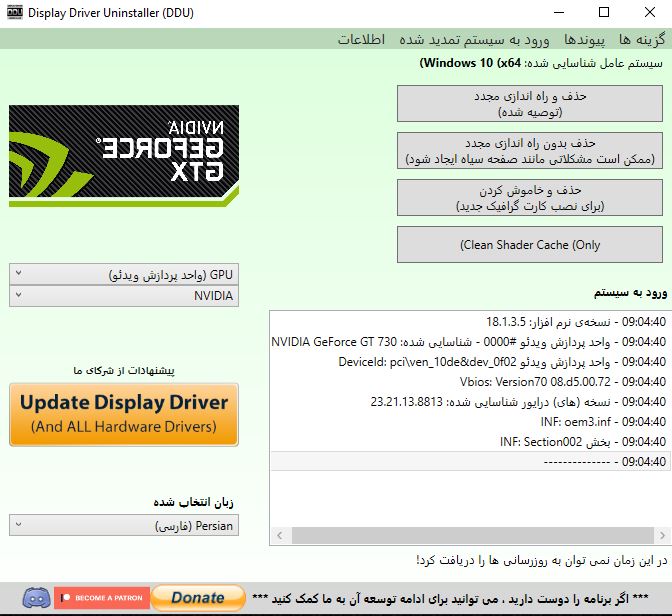یکی از مشکلات رایج کاربران ویندوز، اختلال در عملکرد کارت گرافیک پس از نصب یا بهروزرسانی درایورها است.
بسیاری از مواقع، نصب مجدد درایور بدون حذف کامل نسخه قدیمی مشکلاتی مانند افت فریم، نمایش خطا در بازیها یا حتی کرش سیستم را ایجاد میکند.
در چنین شرایطی، نرمافزار Display Driver Uninstaller (DDU) بهترین راهحل خواهد بود. این برنامه حرفهای،
امکان حذف کامل درایورهای گرافیکی NVIDIA، AMD و Intel را فراهم میکند و هیچ اثری از فایلها و تنظیمات باقی نمیگذارد.
دانلود نرم افزار Display Driver Uninstaller
چرا باید از DDU استفاده کنیم؟
حذف کامل و مطمئن درایور
ویندوز بهطور پیشفرض ابزارهایی برای حذف درایور دارد، اما این روشها اغلب بخشی از فایلها و کلیدهای رجیستری را باقی میگذارند. این باقیماندهها میتوانند در عملکرد نسخه جدید درایور اختلال ایجاد کنند. DDU تمام فایلها، پوشهها و ورودیهای رجیستری مرتبط با درایور را پاک میکند.
رفع مشکلات گرافیکی
اگر بعد از نصب درایور جدید دچار مشکلاتی مانند پرش تصویر، صفحه سیاه یا ارور در اجرای بازیها شدهاید، استفاده از DDU میتواند مشکل را برطرف کند.
نصب تمیز درایور جدید
یکی از مهمترین مزایای این نرمافزار، فراهم کردن شرایط برای نصب یک درایور جدید و بدون تداخل است. وقتی درایور قبلی بهطور کامل حذف شود، درایور تازه نصبشده بدون مشکل و تداخل اجرا خواهد شد.
ویژگیهای کلیدی Display Driver Uninstaller
پشتیبانی از برندهای مختلف
این نرمافزار از تمامی برندهای مطرح کارت گرافیک پشتیبانی میکند:
- NVIDIA
- AMD
- Intel
حالت ایمن (Safe Mode)
بهتر است DDU در حالت ایمن ویندوز (Safe Mode) اجرا شود تا تمامی فایلها بدون محدودیت حذف شوند. البته امکان اجرای آن در حالت معمولی ویندوز نیز وجود دارد.
رابط کاربری ساده
رابط کاربری این نرمافزار بسیار ساده و کاربردی طراحی شده است. گزینهها بهطور واضح مشخص شدهاند و حتی کاربران تازهکار هم میتوانند بهراحتی از آن استفاده کنند.
قابل حمل (Portable)
نیازی به نصب ندارد و میتوانید آن را بهصورت یک ابزار قابل حمل اجرا کنید. این ویژگی باعث میشود در هر سیستم بدون نیاز به نصب اولیه قابل استفاده باشد.
نحوه استفاده از Display Driver Uninstaller
مرحله اول: دانلود و آمادهسازی
ابتدا آخرین نسخه نرمافزار DDU را از سایت رسمی یا منابع معتبر دانلود کنید. سپس فایل زیپ آن را استخراج کنید.
مرحله دوم: ورود به حالت Safe Mode
برای بهترین نتیجه، سیستم خود را به حالت Safe Mode ببرید. این کار باعث میشود تمامی سرویسها و فرآیندهای غیرضروری متوقف شوند.
مرحله سوم: اجرای DDU
پس از ورود به Safe Mode، برنامه را اجرا کرده و از منوی سمت راست برند کارت گرافیک خود (NVIDIA، AMD یا Intel) را انتخاب کنید.
مرحله چهارم: حذف درایور
گزینههای مختلفی برای حذف وجود دارد:
- Clean and Restart: پاکسازی کامل و ریاستارت سیستم (توصیهشده)
- Clean and Shutdown: پاکسازی کامل و خاموش کردن سیستم
- Clean without Restart: حذف درایور بدون ریاستارت
مرحله پنجم: نصب درایور جدید
بعد از حذف کامل درایور، سیستم را ریاستارت کنید و آخرین نسخه درایور مناسب کارت گرافیک خود را نصب نمایید.
نکات مهم در استفاده از DDU
- همیشه از آخرین نسخه نرمافزار استفاده کنید.
- قبل از شروع کار، از اطلاعات مهم خود بکاپ بگیرید.
- استفاده در حالت Safe Mode بهترین نتیجه را میدهد.
- پس از حذف درایور، حتماً آخرین نسخه درایور مناسب کارت گرافیک خود را نصب کنید.
دانلود نرم افزار Display Driver Uninstaller
مزایا و معایب Display Driver Uninstaller
مزایا
- حذف کامل و بینقص درایورها
- رابط کاربری ساده
- پشتیبانی از سه برند اصلی کارت گرافیک
- اجرای قابل حمل بدون نیاز به نصب
معایب
- نیاز به اجرای درست در حالت Safe Mode
- برای کاربران مبتدی ممکن است کمی پیچیده بهنظر برسد
- اگر اشتباه استفاده شود، میتواند موجب اختلال در سیستم شود
چه کسانی به DDU نیاز دارند؟
- گیمرهایی که در اجرای بازیها با مشکلات گرافیکی مواجه میشوند.
- کاربرانی که قصد دارند از یک کارت گرافیک جدید استفاده کنند.
- افرادی که بعد از نصب درایور جدید دچار مشکلات ناسازگاری شدهاند.
- کاربران حرفهای که بهدنبال نصب تمیز و بدون تداخل درایور هستند.
نتیجهگیری
نرمافزار Display Driver Uninstaller (DDU) ابزاری قدرتمند و کاربردی برای حذف کامل درایور کارت گرافیک در ویندوز است. اگرچه حذف دستی درایورها بهطور کامل امکانپذیر نیست، اما DDU این کار را با دقت بالا و بدون باقی گذاشتن اثری از فایلها انجام میدهد. با استفاده از این برنامه میتوانید مشکلات گرافیکی سیستم خود را برطرف کرده و یک نصب تمیز و مطمئن از درایور جدید داشته باشید.
اگر بهدنبال یک راهحل حرفهای برای مشکلات کارت گرافیک هستید، DDU بهترین انتخاب شما خواهد بود.